Excel中漂亮的百分比图制作详解
1、准备添加辅助列。如下图,在 C3 单元格输入公式:=1-B3

2、选中 B2:C3 单元格区域插入圆环图。

3、复制 B3:C3 数据,选中图表后,使用快捷键【Ctrl+V】粘贴,生成两个圆环图。

4、选中图表,右键-【更改图表类型】,系列 2 勾选【次坐标轴】。

5、选中系列 2,右键-晃瓿淀眠【设置数据系列格式】。圆环图分离程度:20%;圆环图圆环大小:80%;边框:无线条;分别选中系列 2 的「辅助」填充为灰色,「完成率」为无色填充。
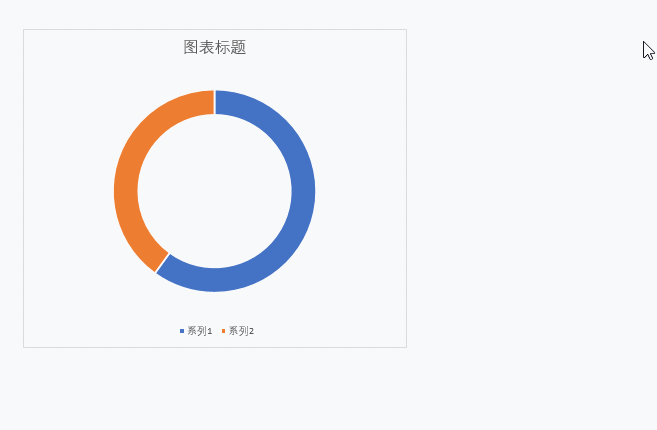
6、选中系列 1,设置数据系列格式。圆环图圆环大小:50%;边框:无线条;分别选中系列 1 的「辅助」为无色填充,给「完成率」填充自己喜欢的颜色。

7、再次选中系列 2 的「辅助」,往里边拉,如下动图:

8、插入文本框,点击文本框,在编辑栏输入等号,然后选中 B3 单元格。再设置字体、颜色、大小,最后将文本框设置为无色填充,无边框。
